آموزش استفاده از AirDrop برای ارسال و دریافت فایل ها بین دستگاه های اپلی
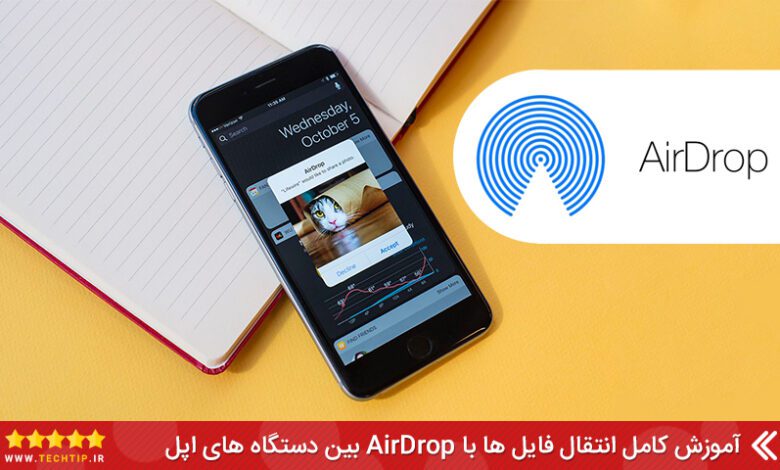
AirDrop (ایردراپ) چیست ؟
اِیردِراپ که یک نرمافزار (Built-In) در دستگاه های اپل می باشد که می توانید با یکدیگر تبادل اطلاعات “اسال و دریافت فایل ها بین دستگاه های اپلی” بکنید. این روش کاملا سریع می باشد و شما می توانید بدون نیاز به “اینترنت” کار خود را انجام دهید. ما در این مقاله آموزش کامل استفاده از برنامه AirDrop برای اشتراک گذاری فایل ها را به شما آموزش خواهیم داد. با ما همراه باشید.
با AirDrop چه چیزهایی را می توانیم با یکدیگر به اشتراک بگذاریم ؟
تقریبا از آی او اس ۷ بود که این ویژگی به دستگاه های اپلی اضافه شد. شما می توانید عکس ، فیلم ، اسناد ، مخاطب ها ، لینک ها ، مسیر ها و اطلاعات مکانی خود را با زدن دکمه Share توسط AirDrop به اشتراک بگذارید.
پیش نیاز ها :
- داشتن حداقل IOS 7 بر روی دستگاه اپلی خود
- داشتن نسخه های آیفون ۵ به بعد
- آیپاد تاچ نسخه ۵ به بعد
چگونه به ایردراپ دسترسی پیدا کنیم و فعال کنیم ؟
این کار خیلی ساده است ! کافیست انگشت خود را از پایین صفحه به بالا بکشید تا منوی جدید از پایین برای شما باز شود. حالا AirDrop را لمس کنید تا برای شما ۳ گزینه نمایان شود :
- Receiving Off : اگر می خواهید چیزی دریافت نکنید و ایردراپ شما خاموش باشد این گزینه را انتخاب کنید.
- Contacts Only : با فعال کردن این گزینه می توانید فقط کسانی که در لیست مخاطبان شما هستند فایل رد و بدل کنید. (برای اینکار وارد حساب iCloud خود شده باشید).
- Everyone : با انتخاب کردن این گزینه شما می توانید از هر دستگاه اپلی فایل دریافت کنید (پس اگر می خواهید از دستگاه دیگری فایلی دریافت کنید باید این گزینه را انتخاب کنید).
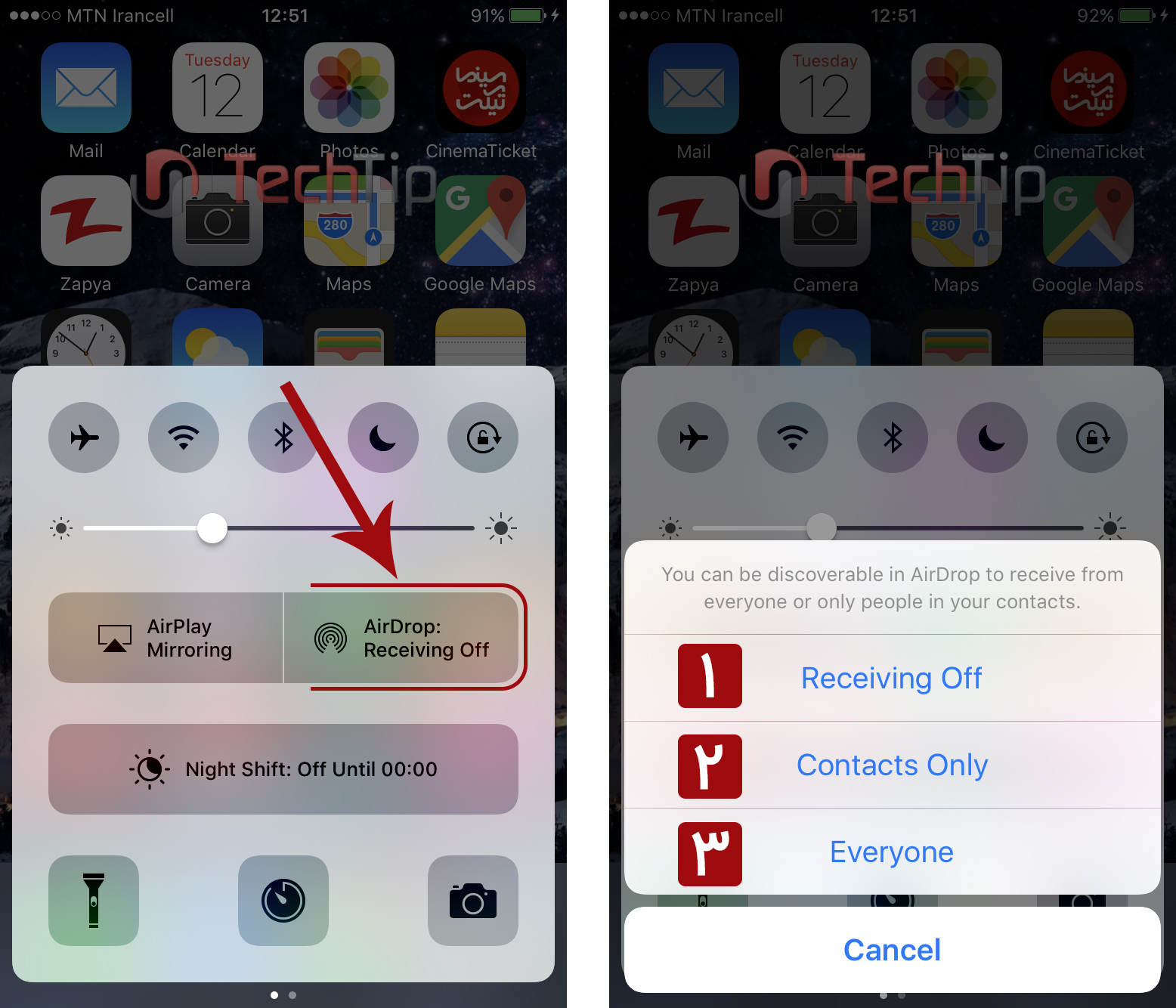
*نکته : هنگامی که ایردراپ را فعال می کنید ، بلوتوث و وایفای هم روشن می شوند که باید تا پایان ارسال و دریافت فایل فعال باشند.
چگونه به ایردراپ دسترسی پیدا کنیم و فعال کنیم ؟ (IOS 11)
کافیست مانند مرحله قبل انگشت خود را از پایین به بالا بکشید ، در قسمت داده ها مانند گیف زیر لمس ۳ بعدی (3D Touch) بکنید تا منوی جدید باز شود.
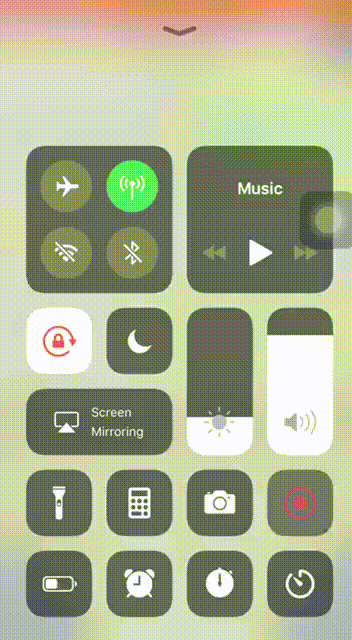
حالا کافیست روی ایردراپ کلیک کنید تا منو و تنظیمات ظاهر شوند.
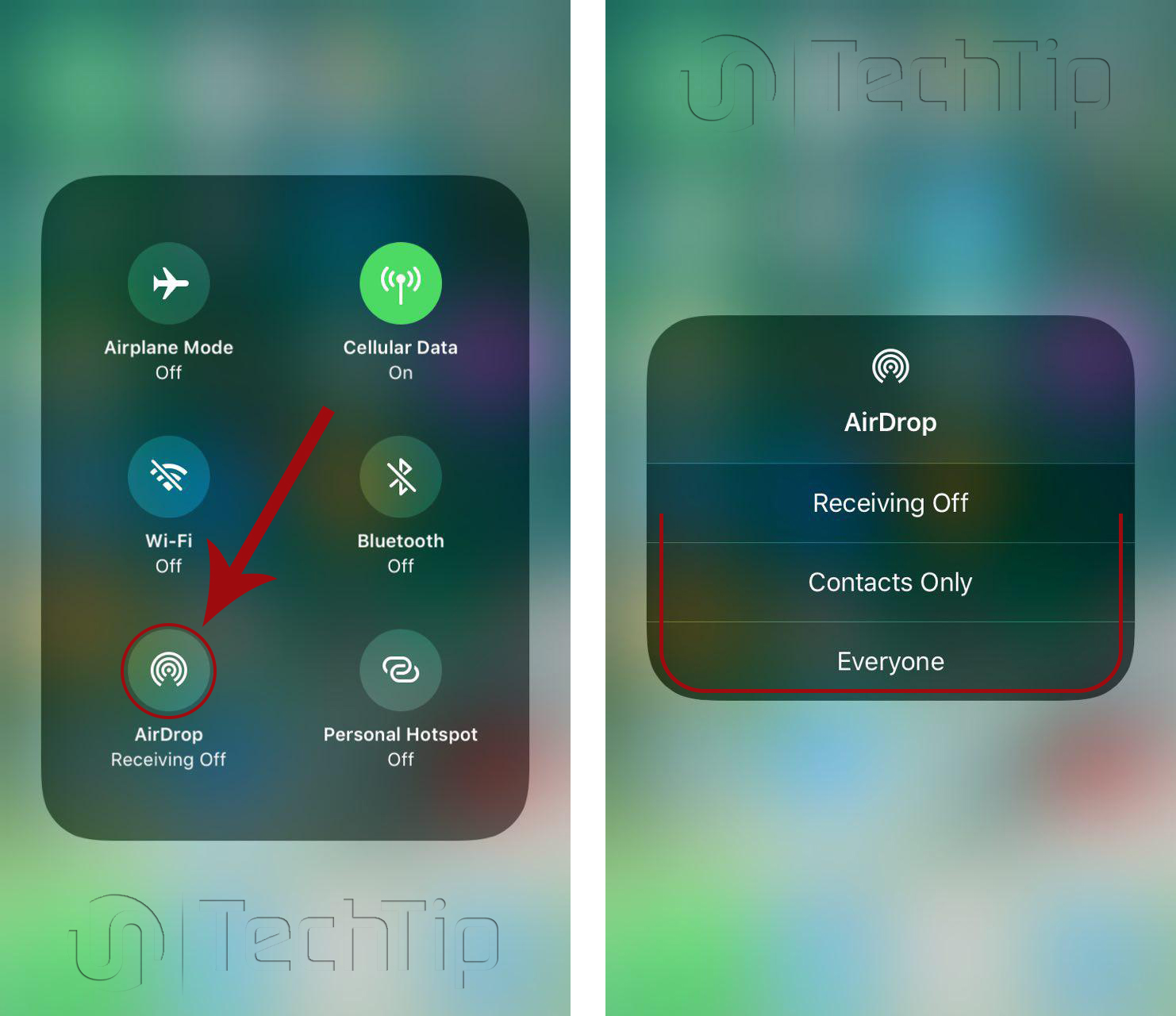
چگونه فایلی را از ایردراپ به دستگاه اپلی دیگر بفرستیم؟
برای ارسال فایل مانند شکل زیر عمل کنید:
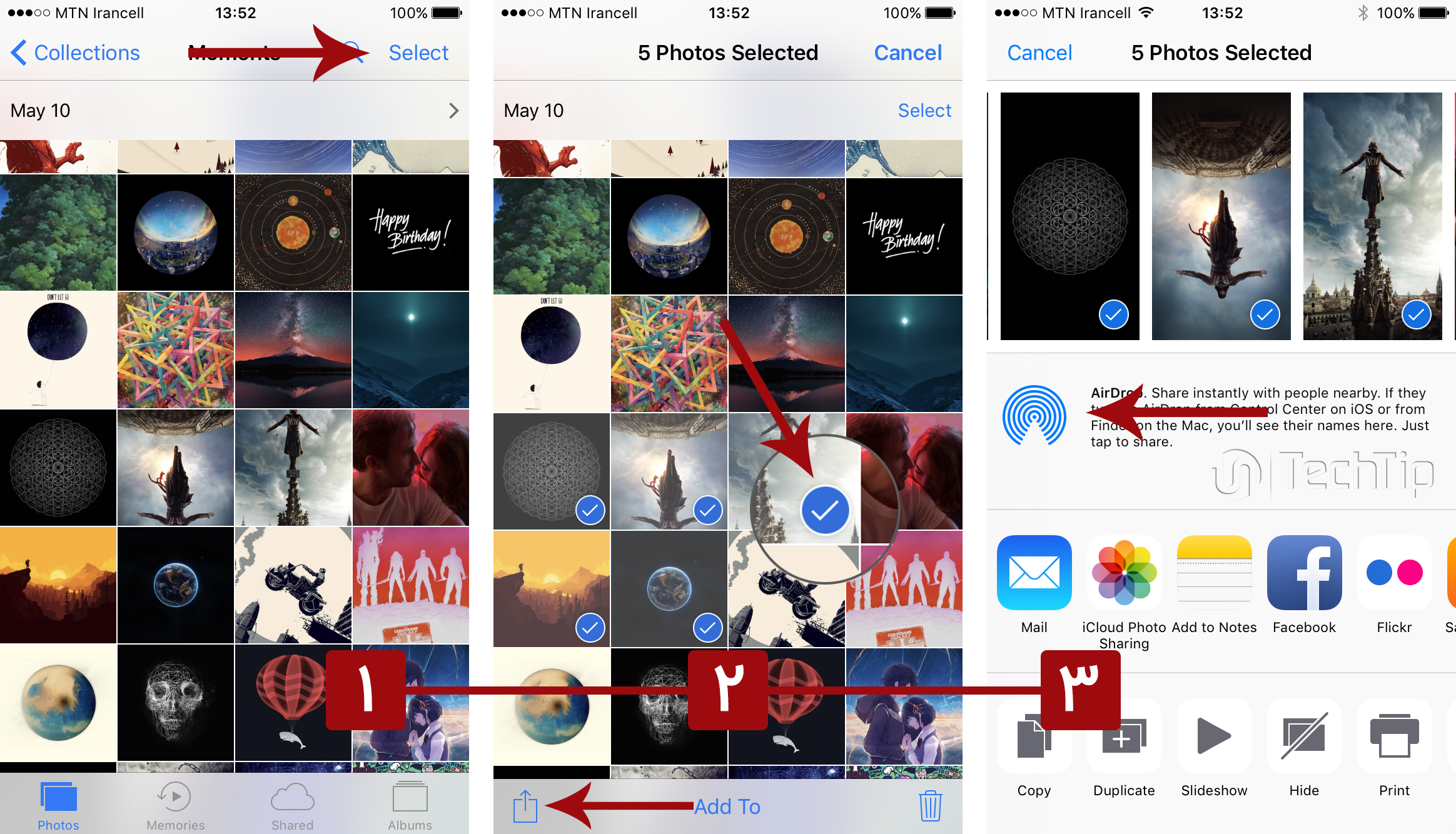
ابتدا روی Select ، عکس هارا انتخاب و روی Share کلیک کنید.
*نکته : اگر یکی از دستگاه های اپلی ایردراپ خود را روشن کرده باشد و روی Everyone بگذارد در قسمت سوم دیده خواهد شد ، که با ضربه زدن روی عکس فرد مورد نظر عکس های انتخاب شده فرستاده می شوند.
رفع مشکلات احتمالی هنگام اشتراک گذاری فایل ها :
- بلوتوث و وایفای را خاموش کنید ، حالت هواپیما را فعال کنید و دوباره تلاش کنیدو
- هات اسپات گوشی باید خاموش باشد تا بتوانید از ایردراپ استفاده کنید.
- سعی کنید همیشه از گزینه Everyone استفاده کنید تا به مشکلاتی روبرو نشوید.
موفق باشید.




